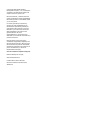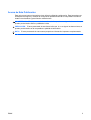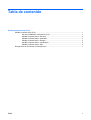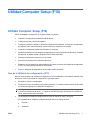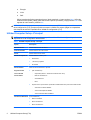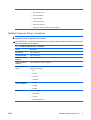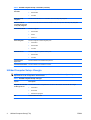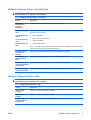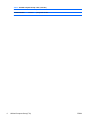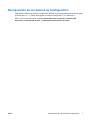HP Compaq dx2450 Microtower PC Guía del usuario
- Tipo
- Guía del usuario
La HP Compaq dx2450 Microtower PC es un ordenador de sobremesa compacto y versátil diseñado para satisfacer las necesidades de los usuarios domésticos y de pequeñas empresas. Con su procesador rápido, amplia memoria y opciones de almacenamiento, el HP Compaq dx2450 es ideal para una variedad de tareas, incluyendo procesamiento de textos, navegación por Internet, correo electrónico y juegos. También es una gran opción para pequeñas empresas que necesitan un ordenador fiable y asequible.
La HP Compaq dx2450 Microtower PC es un ordenador de sobremesa compacto y versátil diseñado para satisfacer las necesidades de los usuarios domésticos y de pequeñas empresas. Con su procesador rápido, amplia memoria y opciones de almacenamiento, el HP Compaq dx2450 es ideal para una variedad de tareas, incluyendo procesamiento de textos, navegación por Internet, correo electrónico y juegos. También es una gran opción para pequeñas empresas que necesitan un ordenador fiable y asequible.













-
 1
1
-
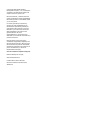 2
2
-
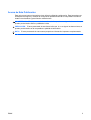 3
3
-
 4
4
-
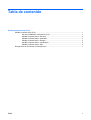 5
5
-
 6
6
-
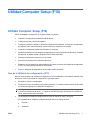 7
7
-
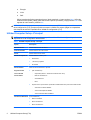 8
8
-
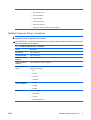 9
9
-
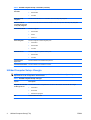 10
10
-
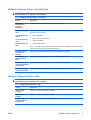 11
11
-
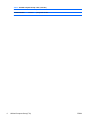 12
12
-
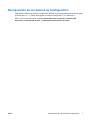 13
13
HP Compaq dx2450 Microtower PC Guía del usuario
- Tipo
- Guía del usuario
La HP Compaq dx2450 Microtower PC es un ordenador de sobremesa compacto y versátil diseñado para satisfacer las necesidades de los usuarios domésticos y de pequeñas empresas. Con su procesador rápido, amplia memoria y opciones de almacenamiento, el HP Compaq dx2450 es ideal para una variedad de tareas, incluyendo procesamiento de textos, navegación por Internet, correo electrónico y juegos. También es una gran opción para pequeñas empresas que necesitan un ordenador fiable y asequible.
Artículos relacionados
-
HP COMPAQ DX7500 SMALL FORM FACTOR PC Guía del usuario
-
HP Compaq dx2400 Microtower PC Guía del usuario
-
HP Compaq dx2290 Microtower PC Guía del usuario
-
HP rp3000 Point of Sale System Guía del usuario
-
HP COMPAQ 6005 PRO SMALL FORM FACTOR PC Guía del usuario
-
HP COMPAQ 6000 PRO MICROTOWER PC Guía del usuario
-
HP Compaq dc5850 Small Form Factor PC Guía del usuario
-
HP Compaq dc5800 Small Form Factor PC Guía del usuario
-
HP COMPAQ DX7500 SMALL FORM FACTOR PC Guía del usuario
-
HP Elite 7000 Microtower PC Guía del usuario